Jak nainstalovat rozšíření mimo Internetový obchod Chrome a Galerie doplňků pro Firefox

Moderní verze prohlížeče Google Chrome a Mozilla Firefox vám zabraňují instalovat neschválené doplňky. To je dobrá věc a pomáhá blokovat malware z vašeho prohlížeče. Někdy je však nutné nainstalovat neoprávněný doplněk ze souboru CRX nebo XPI.
Toto je pouze pro zkušené uživatele. Je to zvláště užitečné, pokud vyvíjíte své vlastní rozšíření a potřebujete jej otestovat. Pokud instalujete rozšíření, které někdo jiný vytvořil, ujistěte se, že přesně víte, co děláte.
Google Chrome
Google Chrome umožňuje pouze instalovat rozšíření z Internetového obchodu Chrome. Další webové stránky vám mohou směřovat k instalaci rozšíření, ale musí být umístěny v Internetovém obchodě Chrome.
Zdá se, že toto omezení platí pouze pro Chrome v systému Windows a Mac OS X, takže uživatelé Chrome v systému Linux a Chrome OS mohou pokračovat nainstalujte rozšíření mimo webový obchod. Jednoduše přetáhněte soubor CRX na stránku Rozšíření.
Pokud vyvíjíte vlastní rozšíření, můžete načíst rozbalené rozšíření pomocí režimu vývojáře. To neumožňuje načíst rozšíření ve formátu .crx.
Chcete-li to provést, otevřete stránku Rozšíření - klikněte na tlačítko nabídky, přejděte na položku Další nástroje a vyberte možnost Rozšíření. Klepnutím na zaškrtávací políčko "Režim vývojáře" jej aktivujte a klikněte na tlačítko "Načíst rozbalené rozšíření". Přejděte do adresáře rozšíření a otevřete jej.
Můžete to provést s existující verzí prohlížeče Chrome. Chrome vám však připomene, že používáte takovou rozbalovanou pobočku vždy, když ji spustíte. Tato zpráva je navržena tak, aby zabránila použití malého softwaru pro vývojáře.
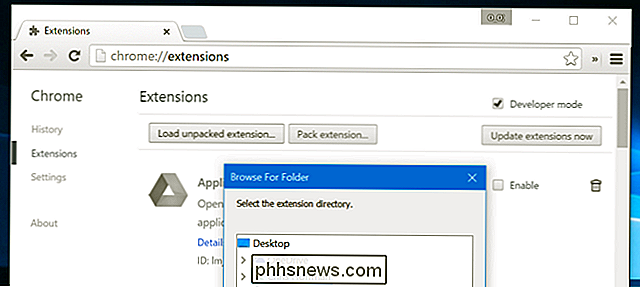
Společnost Google dříve umožnila přejít na nestabilní kanál "Vývojář" prohlížeče Chrome a nainstalovat rozšíření mimo webový obchod. Škodlivé programy však přinutily Chrome přepnout do kanálu vývojáře v počítačích uživatelů, takže nyní má toto omezení také program pro vývojáře. Totéž platí pro sestavy prohlížeče Canary Chrome - nedovolují vám, abyste instalovali rozšíření jiných než webových obchodů.
Nyní můžete instalovat jiný prohlížeč na základě Chromia, což je projekt s otevřeným zdrojovým kódem, který je základem pro Chrome. Samotné Chromium má toto omezení, takže nemůžete nainstalovat Chromium.
Opera je založena na Chromu a podporuje rozšíření Chrome. Nainstalujte aplikaci Opera a rozšíření Chrome můžete načíst kdekoli. Chcete-li to provést v operačním systému, otevřete stránku rozšíření a přetáhněte do něj soubor .CRX. Budete informováni, že rozšíření bylo instalováno mimo oficiální úložiště rozšíření a požádalo o potvrzení instalace.
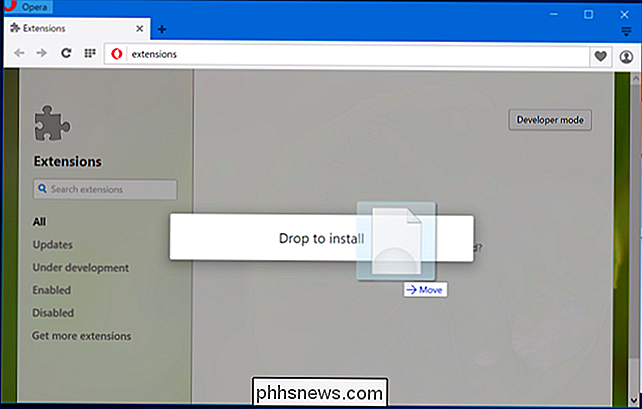
Pro nasazení v podnikových aplikacích vám prohlížeč Google Chrome umožňuje nainstalovat rozšíření mimo webový obchod pomocí zásad skupiny. Chrome to však povoluje pouze v počítačích připojených k doméně Windows.
Mozilla Firefox
Mozilla ve skutečnosti neomezuje rozšíření z Galerie doplňků Mozilly. Mozilla však brání instalaci rozšíření, které nebyly Mozillem podepsány. To znamená, že můžete nainstalovat pouze doplňky Firefox, které společnost Mozilla přijala a odhlásila. Stejně jako u prohlížeče Chrome to pomáhá chránit před malwarem. (Tato změna se projeví v aplikaci Firefox 44.)
Řešením Mozilla je Firefox Developer Edition. Toto speciální vydání Firefoxu je vybaveno vestavěnými vývojářskými nástroji a také vám umožňuje instalovat nepodepsané doplňky Firefoxu.
Mohli byste také použít Firefox Nightly - velmi nestabilní testovací verzi Firefoxu, která je ekvivalentní s kanárskými verzemi Chrome. Umožňuje také instalaci nepodepsaných rozšíření.
K dispozici budou také speciální "neznačkované" verze stažených a beta verzí FIrefox, které umožňují zakázat kontroly podpisu. Nebudou mít běžné logo aplikace Firefox, což pomůže zabránit tomu, aby si autoři malware vyměnili za chráněné verze Firefoxu.
Po instalaci speciálního vydání Firefoxu budete muset změnit nastavení, které umožní instalaci nepodepsaného add -on. Ve výchozím nastavení bude i tato verze Firefoxu blokovat.
Chcete-li tak učinit, zadejte asi: config do adresního řádku aplikace Firefox a stiskněte klávesu Enter. Vyhledejte "xpinstall.signatures.required", poklepejte na nastavení "xpinstall.signatures.required".
Pamatujte si, že to funguje pouze v případě, že používáte speciální verzi Firefoxu, ne běžnou verzi.
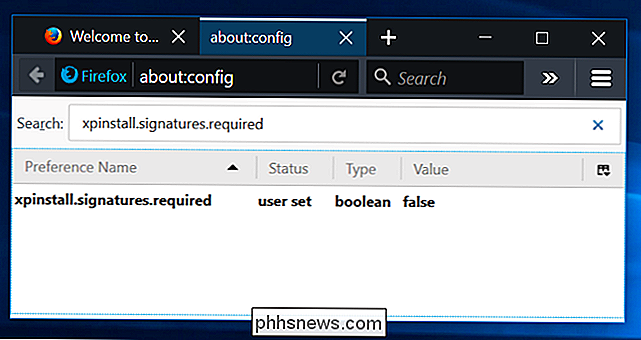
Stejně jako u prohlížeče Chrome můžete také zvážit použití jiného prohlížeče založeného na v kódu Firefoxu místo samotného Firefoxu.
Pomalejší verze softwaru "Extended Support Release" - nebo verze ESR - Firefoxu zatím ještě nepodporuje přidávání podpisů. Podpis se však může na těchto verzích Firefoxu vynutit. Toto není dlouhodobé řešení.
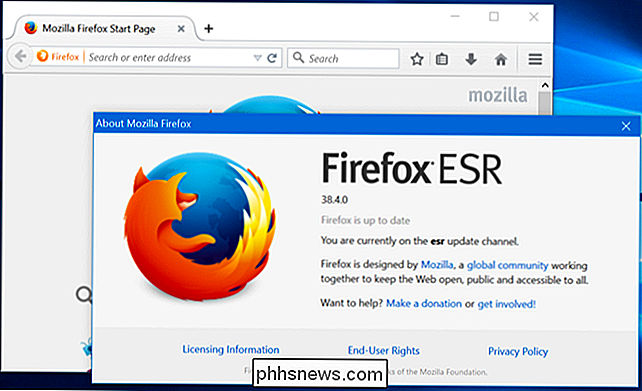
Vyzkoušejte uživatelské skripty
"Uživatelské skripty" také mohou být užitečné. Spíše než hledat doplněk k něčemu, můžete nainstalovat rozšíření Tampermonkey pro Chrome nebo doplněk GreaseMonkey pro Firefox. Potom můžete vyhledávat malé "uživatelské skripty" - bity jazyka JavaScript - že rozšíření bude automaticky spouštěno na určitých webových stránkách. Jedná se především o záložky, které se automaticky zobrazují na určitých webových stránkách.
Tyto skripty nemusí procházet Internetový obchod Chrome nebo Mozilla, takže si je můžete stáhnout z webu nebo je napsat samostatně a jednoduše je nainstalovat.
Pozor: Stejně jako cokoliv, co běží ve vašem prohlížeči, můžete nainstalovat škodlivý uživatelský skript, který vyhledává vaše procházení webu a zachycuje vaše osobní údaje nebo jen vkládá další inzeráty. Buďte opatrní, co instalujete.
Opět nepodporujeme obtěžování této ochrany, pokud opravdu nevíte, co děláte, a máte k tomu dobrý důvod. Malware - a "potenciálně nežádoucí program" - autoři to milují, protože mohou vynucovat škodlivé doplňky do vašeho prohlížeče. Zablokování prohlížeče dále pomáhá bojovat proti tomuto škodlivému softwaru a znesnadňuje život lidí, kteří se pokoušejí infikovat váš prohlížeč. Pro průměrného uživatele Chrome a Firefox to jsou velké bezpečnostní vylepšení.

Jak povolit noční posun na vašem iPhone pro snadné noční čtení
Jasné modrobílé světlo otryskávání v noci v noci není tak skvělé pro váš spánek nebo všeobecné zdraví, Nebojte se: iOS podporuje posunutí barvy, takže můžete zahřát světlo vašeho iPhone pro snadné noční čtení. SOUVISEJÍCÍ: Umělé světlo ničí váš spánek a je čas udělat něco o tom rostoucí část výzkumu, která naznačuje, že expozice umělému světlu pozdě večer, modré světlo, jako je svěží modrobílá záře našich milovaných přístrojů, je vážným problémem, který ovlivňuje naše spánkové cykly a celkové zdraví.

Co dělat, když zapomenete své heslo Wi-Fi
Může se stát, že máte heslo Wi-Fi, ale váš laptop si pravděpodobně pamatuje, pokud jste se připojili v minulosti. V opačném případě můžete vždy zadat heslo z vašeho směrovače nebo resetovat přístupovou frázi Wi-Fi a nastavit novou. Tyto triky umožňují obnovit přístupovou frázi do libovolné sítě, do které se váš počítač může připojit.



